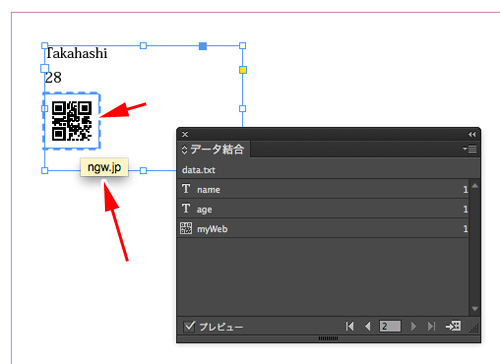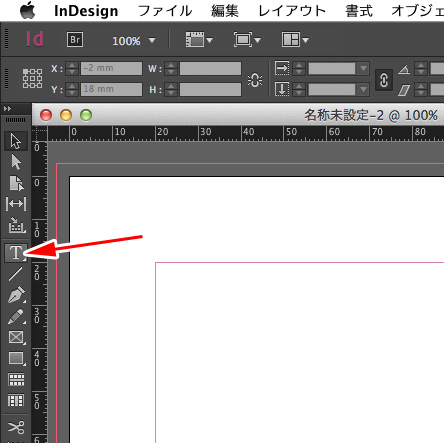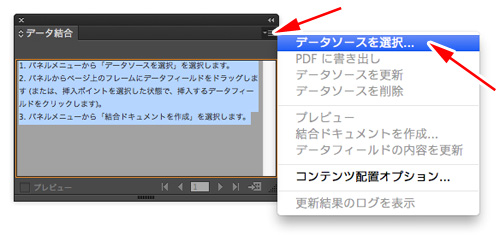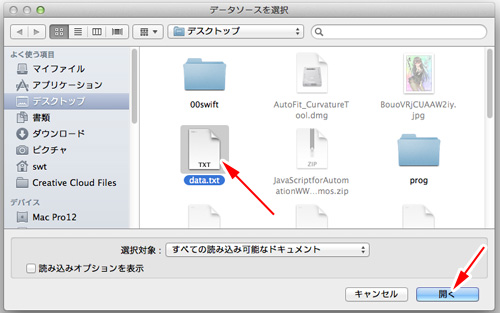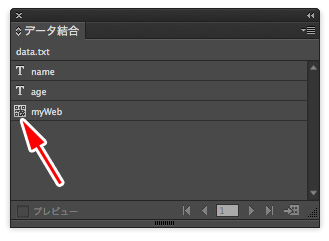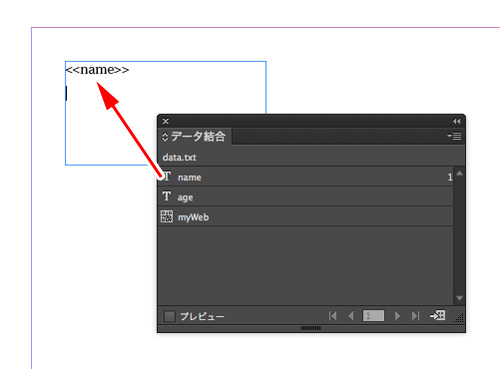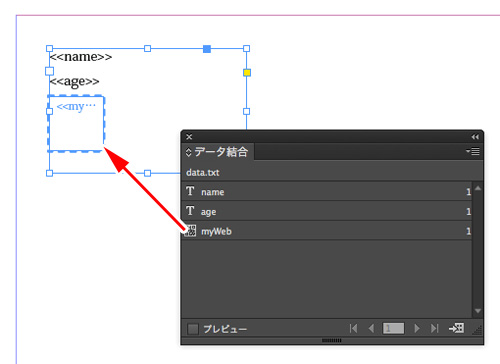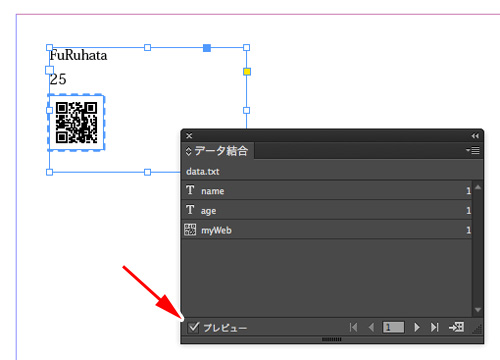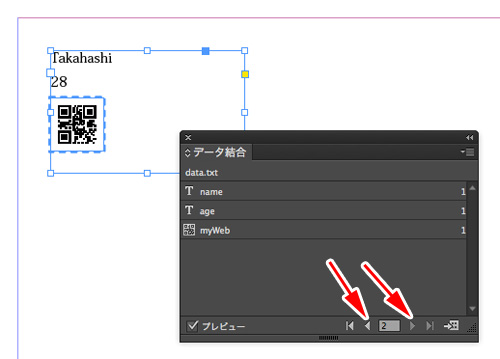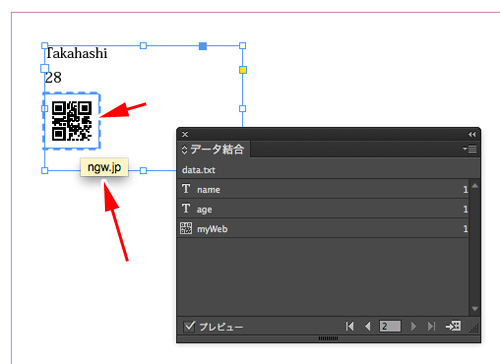データ結合を利用してQRコードをテキストフレームに挿入する
まず、データ結合で利用するためのファイルを用意します。ここではCSV (カンマ区切りテキスト)を用意しました。データを用意する際に先頭の1行はヘッダーになっています。このヘッダーの文字でInDesignはデータの種類を判別します。QRコードの場合、ヘッダーの文字の先頭に#をつけます。

ツールボックスから文字ツールをクリックして選択します。
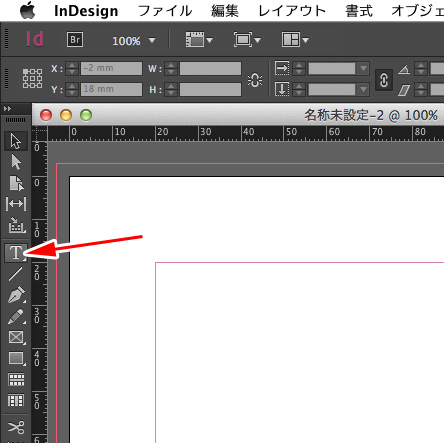
ドラッグまたはクリックしてテキストフレームを生成します。

「ウィンドウ」メニューから「ユーティリティ」>「データ結合」を選択します。

するとデータ結合パネルが表示され、手順を示す文字が表示されます。

データ結合パネルの右側のボタンをクリックしてポップアップメニューを表示します。メニューから「データソースを選択...」を選択します。
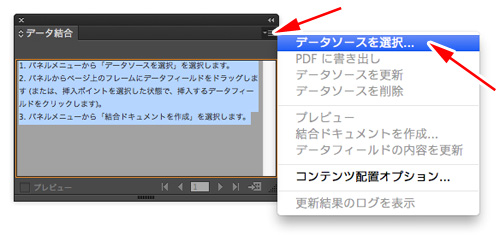
あらかじめ用意しておいたCSVファイルを選択し「開く」ボタンをクリックします。
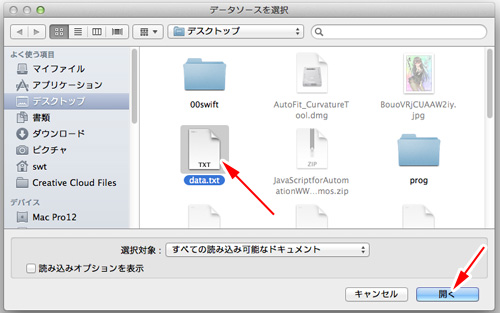
するとファイルの内容が読み込まれヘッダーの文字がデータ結合パネルに表示されます。QRコードのヘッダーであることを示すアイコンが表示されます。
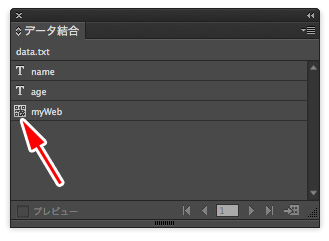
テキストフレームにドラッグするか、パネルのヘッダー名をダブルクリックすると結合するデータが挿入されます。
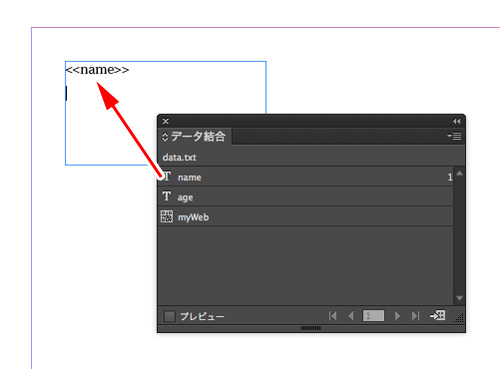
QRコードを表示する場合も同様にドラッグするかダブルクリックします。すると、QRコードを結合する四角形が表示されます。
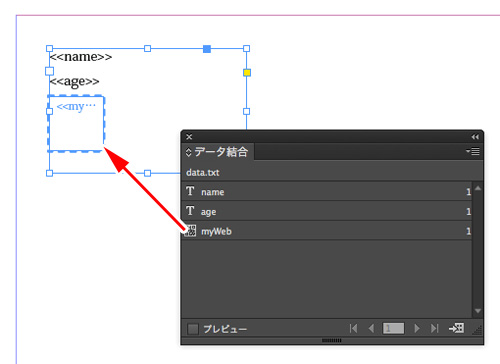
データ結合パネルの左下にある「プレビュー」にチェックを入れます。すると、結合データが表示されます。QRコードも対応するデータが読み込まれ表示されます。
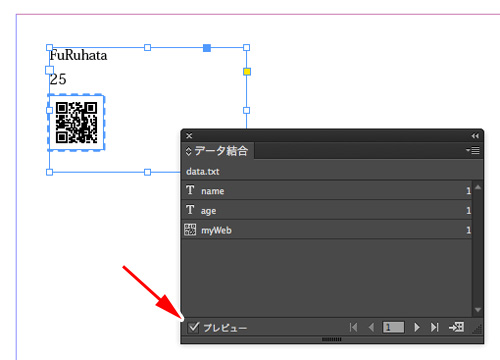
データ結合パネルの最下段にあるボタンをクリックすると複数の結合データを表示することができます。
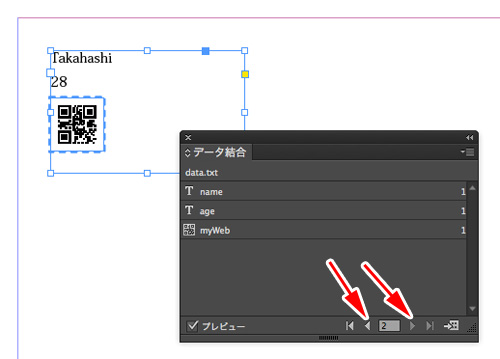
QRコードの内容を確認するにはマウスカーソルをQRコード画像の上に重ねます。すると、ツールチップが表示され、QRコードの内容が表示されます。